Đối với dân IT mà nói thì chắc là ai không ai không biết đến Notepad++ cả nhỉ. Nhưng không phải tất cả các tính năng của nó ai cũng rành hết, dưới đây là một số tổng hợp một số tính năng hữu ích trong notepad++ mà mình biết.
Notepad++ là một phần mềm soạn thảo mã nguồn hoàn toàn miễn phí hỗ trợ đa ngôn ngữ lập trình, hoạt động trong môi trường Microsoft Windows. Ngoài ra nó còn là sự lựa chọn thay thế hoàn hảo cho Notepad cổ điển xưa, không những về mặt tính năng mà cả về giao diện tương tác đều cho thấy sự đẳng cấp vượt bậc.
Lưu ý : Tất cả các thủ thuật dưới có một số cái dùng regex thì các bạn active nó lên mới tác dụng nhé.
Active bằng cách trong bảng replace ở dưới có cái ô Regular Expression thì các bạn tick vào là được.
Bấm Ctrl + F rồi tick vào Regular Expression là ok.
I./ Thêm ký tự vào các dòng trong Notepad++
1. Thêm ký tự vào đầu dòng
Ví dụ bạn muốn thêm từ NTCDE vào đầu tất cả các dòng thì làm như sau:
– > Ấn Ctrl + H
Hiện ra hộp thoại các bạn điền như sau
Find what : ^
Replace with : NTCDE
- > Replace All
2. Thêm ký tự vào cuối dòng
Muốn thêm từ NTCDE vào cuối tất cả các dòng thì làm như sau:
-> Ấn Ctrl + H
Hiện ra hộp thoại các bạn điền như sau
Find what : $
Replace with : NTCDE
- > Replace All
II./ Xóa ký tự trong các dòng
1. Xóa dấu ký tự cuối cùng trong dòng
Ví dụ : Xóa ký tự / ở cuối dòng
-> Ấn Ctrl + H
Hiện ra hộp thoại các bạn điền như sau
Find What: /$
Replace with: để trống
- > Replace All
2. Xóa dấu ký tự ở đầu dòng
Ví dụ : Xóa ký tự http:// ở đầu dòng
- > Ấn Ctrl + H
Hiện ra hộp thoại các bạn điền như sau
Find What: ^http://
Replace with: để trống
- > Replace All
3. Xóa tất cả ký tự ở sau 1 ký tự nào đó
Ví dụ : Xóa tất cả ký tự ở sau từ NTCDE trong dòng
- > Ấn Ctrl + H
Hiện ra hộp thoại các bạn điền như sau
Find What: NTCDE.*
Replace with: để trống
- > Replace
4. Xóa tất cả các ký tự ở trước ký tự nào đó trong dòng
Ví dụ : Xóa tất cả các ký tự ở trước từ NTCDE trong dòng
- > Ấn Ctrl + H
Hiện ra hộp thoại các bạn điền như sau
Find What: ^.+NTCDE
Replace with: để trống
- > Replace
5. Xóa tất cả số trong dòng
- > Ấn Ctrl + H
Find What: [0-9]+
Replace with: để trống
- > Replace
6 . Xóa tất cả những ký tự trước và sau url
Ví dụ : Một đoạn văn bản như sau :
abcxyz https://ntcde.com bla bla bla
abcxyz https://ntcde.com bla bla bla
Giờ muốn giữ lại mỗi liên kết thì làm như sau:
Find what : .* (http://.*?) .*
Replace with : 1
7. Giữ lại toàn bộ số trong 1 ngoặc kép
Ví dụ bạn có file notepad++ với nội dung sau :
value=”4″
value=”403″
value=”200″
value=”201″
value=”116″
value=”15″
Bạn muốn giữ lại mỗi số thì làm như sau
Find what : .*”(d+)”
Replace : $1
Kết quả :
4
403
200
201
116
15
Còn muốn thay số trong ngoặc kép thành 1 số bất kỳ thì các bạn làm như sau
Find what : (.*”)d+(“)
Replace : $1số bạn muốn thay vào$2 (viết liến nhau hết nhé)
8. Chọn 1 box bất kỳ
Nói hơi khó hiểu, các bạn xem hình nhé
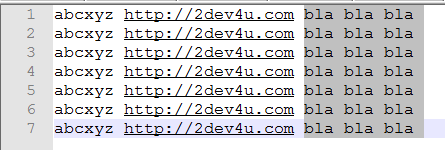
Để làm được như trên thì khi chọn các bạn giữ phím Alt rồi nhấn chuột trái và kéo xuống là ok.
Còn rất nhiều tính năng hữu ích khác trong Notepad++, các bạn hãy tìm hiểu nhé. Nếu có thủ thuật nào hay khác bạn có thể chia sẻ ở phần comment bên dưới nhé. Xin cảm ơn!